1、现在表格的编辑区域输入排序的数据或者是其他的数据,然后点击上方的排序选项,对选中的数据进行排序操作。
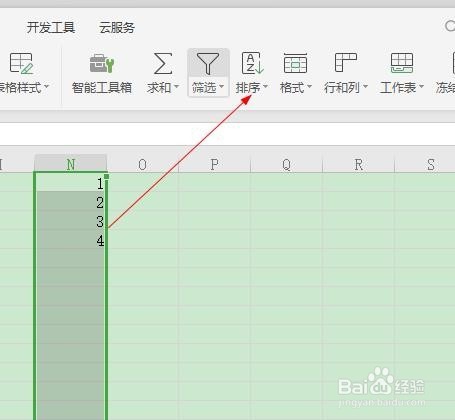
2、排序可以选择升序操作,整个的数据会从低到高的排序出来,返回到之前的界面点击上方的撤销选项就可以返回去了。

3、也可以使用自定义排序功能,点击自定义排序选项输入想要使用的快速排序的顺序,点击确定查看排序的效果。

4、在选择排序的时候有的是需要区分排序的大小写,按照列或者是行排列在前面选中就可以按照行或者列排序了。

5、再就是排序可以依据单元格的颜色来排序,字体的颜色点击一下可以根据上下顺序进行排序,然后点击确定保存下来。
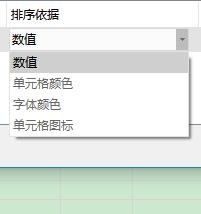
6、点击上方的添加条件新建一个排序的条件,根据自己设置的条件来排序还是很方便的,点击删除就可以删除条件。
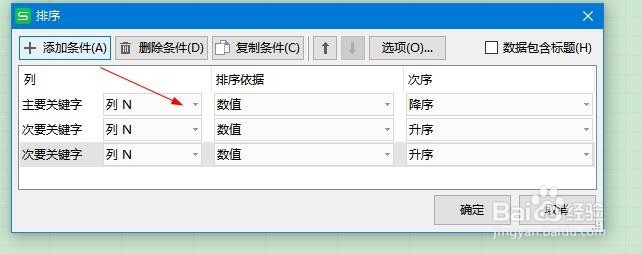
7、对工作表的处理和操作点击上方的选项卡,选中工作表新建一个工作表,对表格进行排序或者是其他的处理。

